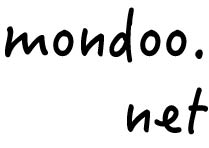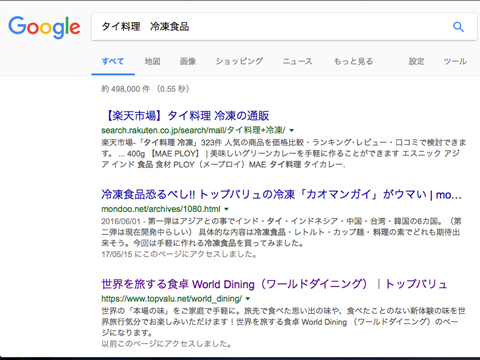ライブドアブログの独自ドメインの設定でつまずいたのでメモっておきます。
2015年5月にライブドアブログが無料化しました。
もともと無料ブログのイメージが強いのですが、有料プランがいくつかありました。その有料プランの中の最上級である”Livedoor blog Premium”(月額1890円)の機能が無料で使えるというのです。
この無料化に便乗してブログを作成することにしたのですが、お名前.com独自ドメインを取って設定していたのですが認証されないのです。
ググっても全くひっかからないので自力でなんとか認証出来たので、一部始終を書き残しておこうと思います。ただググっても出てこないという事は、誰でも知っている常識なのかも…と思いましたが、私みたいなド素人のためにも記事の残す事にします。
ヘルプに載ってない
何か困った事があったときにまず確認するのが公式ヘルプというものです。ライブドアブログの設定画面からヘルプページに飛べるのですが、私はお名前.comでドメインを取得したのでお名前.com用のヘルプを確認しました。
独自ドメインを設定する (お名前.comの場合)
このページではDNS機能関連の設定について丁寧に教えてくれるのですが、ひとつ手順が抜けていました。
ネームサーバー変更
抜けていた手順とは「ネームサーバーの変更」という設定でした。
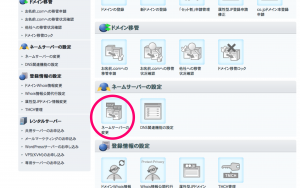
公式ヘルプで説明されていたDNS関連機能の設定のお隣です。
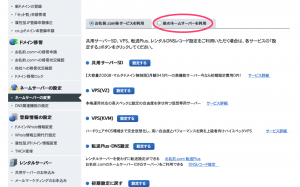
次に他のネームサーバーを利用を選択します。
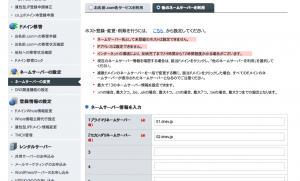
ここにこれを入力すると、無事認証されました。
01.dnsv.jp
02.dnsv.jp
画像の通りなのですがこれで設定完了です。
まとめ
簡単な設定なのですがこれが原因で認証に時間がかかってしまいました。
つまずかずに出来ている人もいるみたいなので詳しくはわからないのですが、同じ現象が起きている方もいるかもしれないのでお役に立てれば幸いです。
関連記事
Comment